Boleh menyambung ke penghala wayarles, tetapi tidak ke internet?

- 835
- 120
- Clay Weber
Sukar untuk membayangkan bahawa hanya dua dekad yang lalu, hanya kira -kira satu peratus penduduk dunia dalam talian. Hari ini, lebih daripada 4.3 bilion orang secara aktif menggunakan Internet, yang lebih daripada separuh daripada penduduk global. Betapa pentingnya mempunyai sambungan internet.
Beberapa perkara boleh menjadi sangat mengecewakan kerana tidak mempunyai akses internet. Di satu pihak, anda boleh menyambung ke penghala wayarles anda, tetapi di sisi lain, anda mendapat yang ditakuti Tiada akses Internet Segitiga kuning melalui ikon sambungan internet.
Isi kandungan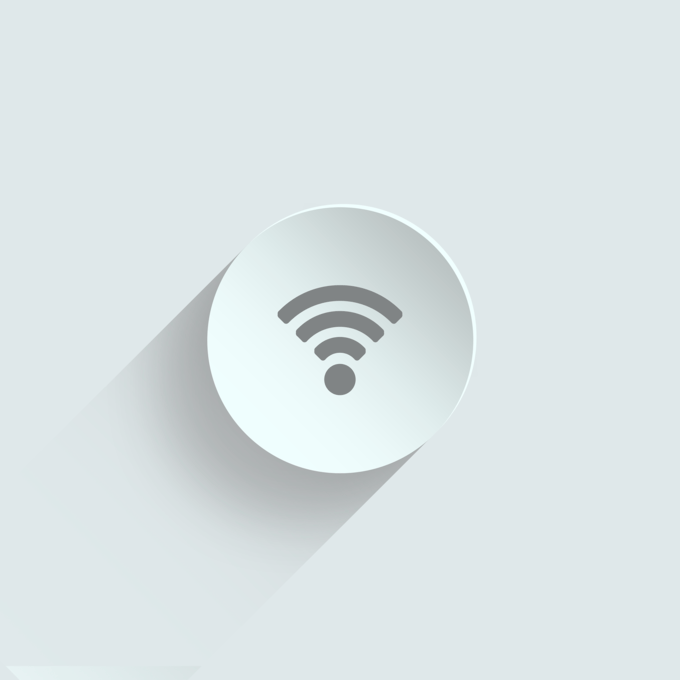
Penyebab utama yang terlibat dengan sebarang isu rangkaian adalah peranti anda (komputer, tablet, atau telefon pintar) dan penghala wayarles.
Masalah sisi penghala boleh menjadi apa-apa dari perkakasan yang sudah lapuk ke firmware kereta atau infrastruktur lama, kabel yang rosak, kekuatan isyarat jerawatan, dan terlalu banyak orang yang dihubungkan pada masa yang sama ke rangkaian. Walaupun jarang berlaku, ia juga merupakan idea yang baik untuk memeriksa untuk memastikan tidak ada perisian hasad pada penghala anda.
Sekiranya ada masalah dengan mana -mana peranti ini, maka anda akan melihat kesilapan seperti bersambung tetapi tidak ada internet atau tiada sambungan internet mesej.
Apa yang berikut adalah beberapa langkah yang perlu diambil jika anda mengalami masalah biasa ini. Kami akan mengatasi langkah penyelesaian masalah yang lebih mudah terlebih dahulu, dan bergerak ke penyelesaian yang lebih maju.
Menolak penggera palsu
Sebelum anda cuba memperbaiki penghala atau perkakasan anda, tolak sebarang penggera palsu dengan melakukan perkara berikut:
- Periksa bahawa perkakasan rangkaian anda dihidupkan dan dipasang.
- Lawati beberapa laman web seperti yang kadang -kadang yang anda lawati boleh sementara di luar talian sehingga anda akhirnya menganggap sambungan anda rosak.
- Sahkan sama ada peranti anda yang lain boleh menyambung dengan betul. Sekiranya ia hanya komputer atau peranti mudah alih anda, ia boleh menjadi tetapan yang salah difahami pada peranti tertentu. Sekiranya tidak ada sambungan internet pada semua peranti, masalahnya boleh menjadi peralatan rangkaian anda.
- Beralih ke sambungan berwayar jika ada atau cuba sambungan yang berbeza. Sekiranya anda boleh mendapatkan dalam talian menggunakan mana -mana persediaan ini, penghala anda mungkin rosak atau ada masalah dengan hubungan antara ISP dan rumah atau pejabat anda, atau sambungan ISP.
- Mulakan semula komputer anda untuk membersihkan gangguan perisian sementara dan cuba sambungkan lagi.
- Periksa sama ada wifi anda dihidupkan atau didayakan pada peranti anda. Kebanyakan komputer riba mempunyai butang WiFi atau suis yang, jika dimatikan, tidak dapat mengakibatkan akses Internet.
- Lumpuhkan Mod Pesawat Sekiranya Hidup. Anda boleh melakukan ini menggunakan butang mod pesawat pada komputer riba anda, atau dari pusat tindakan untuk PC Windows.
- Sahkan bahawa anda menggunakan SSID yang betul (nama penghala) dan kunci keselamatan. Masukkan semula kata laluan tanpa wayar dan cuba sambungkan lagi. Mungkin anda mungkin telah mengubahnya dan menggunakan kata laluan lama.
- Pusingkan semula penghala atau komputer anda. Ini membantu mengekalkan isyarat yang kuat antara kedua -dua peranti dan menghalang masalah sambungan. Anda juga boleh mendapatkan julat extender untuk membantu mendapatkan isyarat yang kuat setiap kali.
- Hubungi ISP anda jika akaun anda disekat. Ini boleh berlaku jika anda melanggar syarat perkhidmatan, melebihi had lebar jalur, atau gagal mengemas kini/membayar yuran langganan anda.
Semak lampu penghala
Penghala anda mempunyai lampu status yang berbeza yang dipaparkan di bahagian depan, dengan label yang berbeza bergantung pada model yang anda ada. Ini termasuk cahaya tanpa wayar, lampu Ethernet (untuk rangkaian berwayar), menghantar/menerima lampu (berkedip dengan cepat) dan lampu siap/perkhidmatan/menyambung.
Periksa sama ada Sedia/Perkhidmatan/Sambung lampu padat, yang menunjukkan sambungan yang baik. Sekiranya ia keluar atau berkedip, ada masalah dengan sambungan. Tetapi jika ia masih kukuh dan tidak ada sambungan internet, periksa dengan ISP anda jika ada gangguan.
Mulakan semula modem & penghala
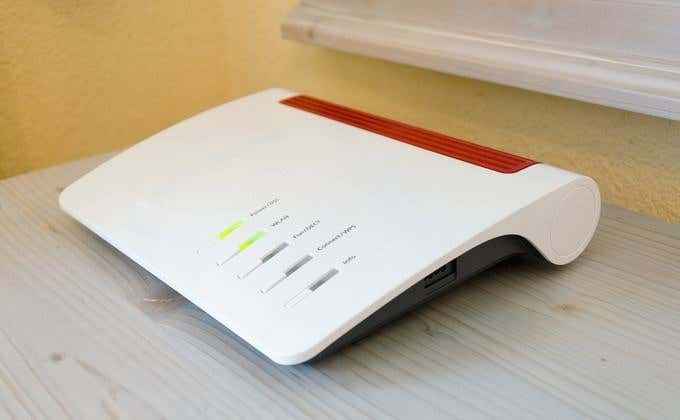
Untuk melakukan ini, tarik palam kuasa dari modem dan penghala anda dan biarkan mereka tetap dicabut selama kira -kira dua atau lebih minit.
Seterusnya, pasangkan modem, biarkan ia boot, dan kemudian pasangkan penghala. Tunggu beberapa minit untuk kedua -dua peranti bermula semula dan mengesahkan mereka berfungsi dengan betul. Ini membantu menetapkan semula masalah latar belakang dan memancarkan kandungan memori penghala.
Sekiranya tidak ada lampu di mana -mana, mungkin masalah perkakasan. Sekiranya anda masih tidak mempunyai sambungan internet setelah memulakan semula modem dan penghala, cubalah langkah seterusnya.
Jalankan Penyelesai Penyelesai Rangkaian Windows
Sekiranya masalah sambungan anda mempengaruhi pelbagai peranti, langkah ini tidak perlu. Namun, jika hanya dengan komputer Windows anda, mungkin ada masalah dengan tetapan rangkaian.
- Buka Tetapan> Rangkaian & Internet.
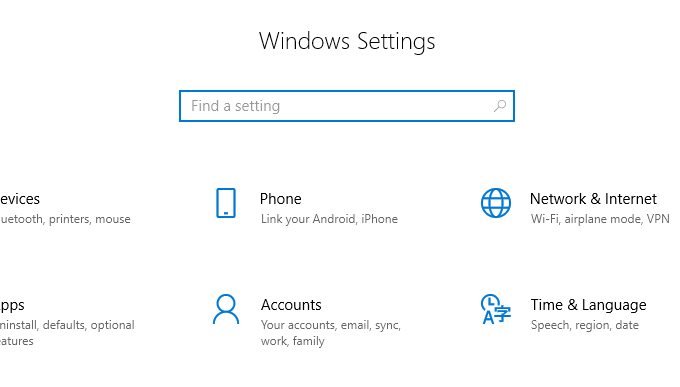
- Klik Status.
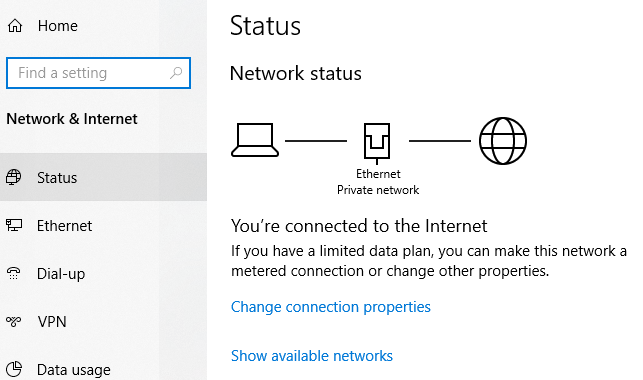
- Pilih Penyelesaian masalah rangkaian dan ikuti langkah -langkah untuk mendiagnosis dan membetulkan masalah. Ia mungkin tidak membetulkan segala-galanya, tetapi ia akan menangani masalah yang berkaitan dengan kebanyakan rangkaian.
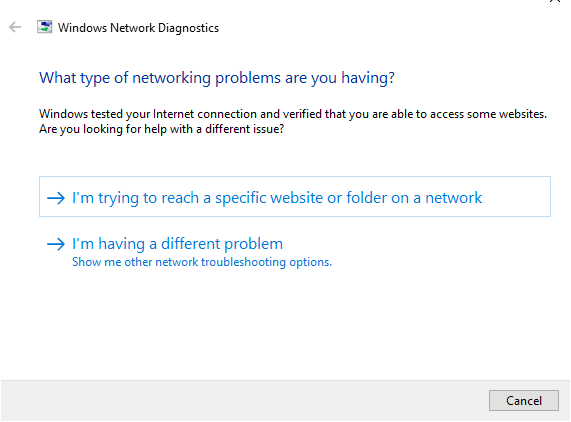
Semak alamat IP
Ada kemungkinan untuk menyambung ke penghala wayarles anda dan masih tidak mempunyai sambungan internet.
Ini berlaku apabila ada masalah dengan sambungan penghala ke ISP anda, jadi ia akan berfungsi di rangkaian tetapi tidak akan mempunyai alamat IP awam yang sah kerana ia tidak dapat sampai ke Internet. Oleh itu, anda tidak boleh menghantar atau meminta data melalui internet.
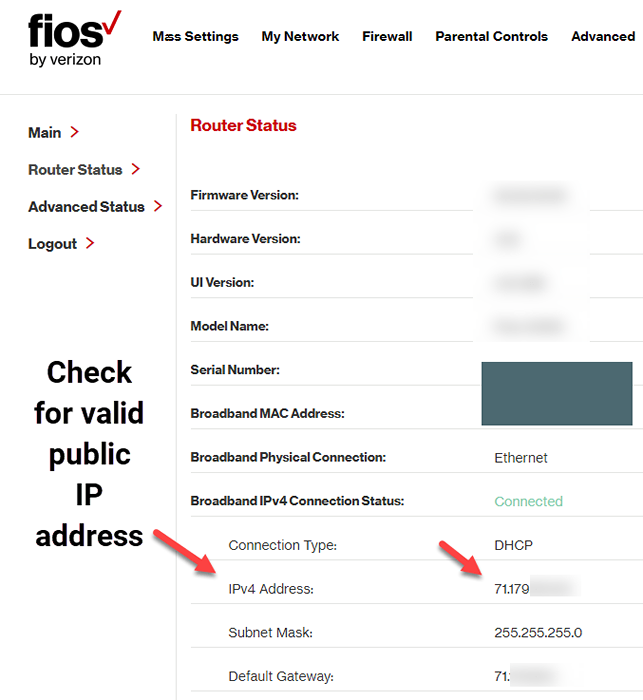
- Log masuk ke penghala anda dan pergi ke Tetapan> Status (atau status rangkaian) untuk memeriksa sama ada alamat IP itu sah. Sekiranya status berkata Mati atau Kurang upaya, Dan tidak ada nombor untuk alamat IP, penghala tidak mendapat alamat IP dari ISP anda.
- Anda boleh meminta alamat IP baru dengan menggunakan Memperbaharui (atau serupa) butang. Sekiranya ini tidak berfungsi, hubungi ISP anda untuk bimbingan selanjutnya kerana isu itu mungkin dari akhir mereka.
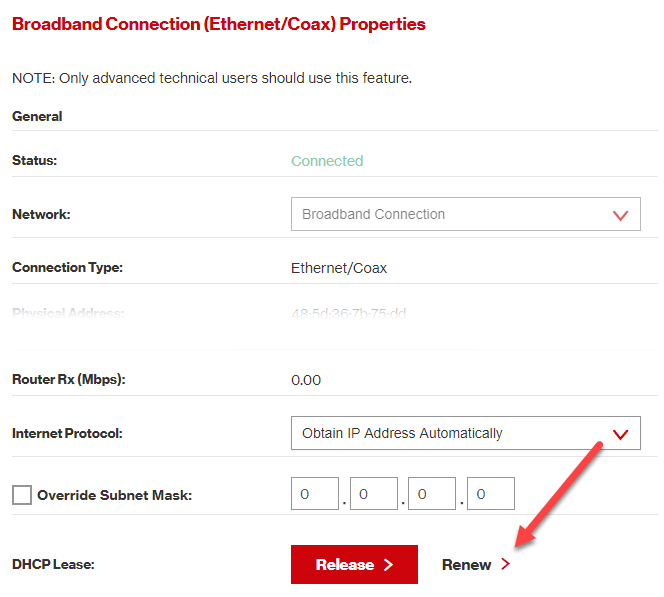
Cara lain untuk menukar alamat IP anda adalah dengan mendapatkannya secara automatik. Ini membantu apabila peranti anda disediakan untuk menggunakan alamat IP statik tetapi penghala tidak akan membenarkannya di rangkaian atau alamatnya adalah untuk rangkaian yang salah.
- Sekiranya anda menggunakan Windows, pergi ke Panel Kawalan> Rangkaian dan Internet. Sekiranya anda berada di Icon View, klik hanya pada rangkaian dan pusat perkongsian.
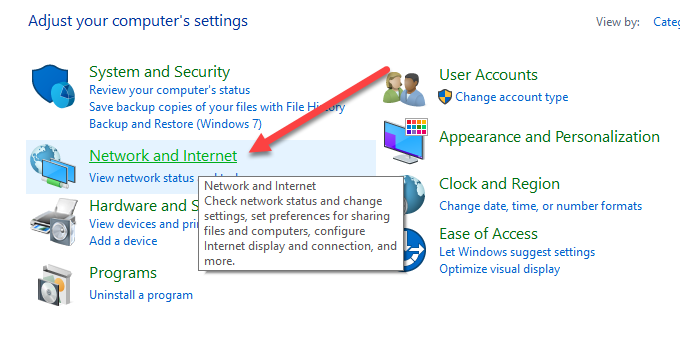
- Klik Rangkaian dan Pusat Perkongsian> Tukar Tetapan Penyesuai dan klik dua kali sambungan. Bergantung pada bagaimana anda menyambung ke Internet, anda akan mengklik sama ada Ethernet atau Wi-Fi.
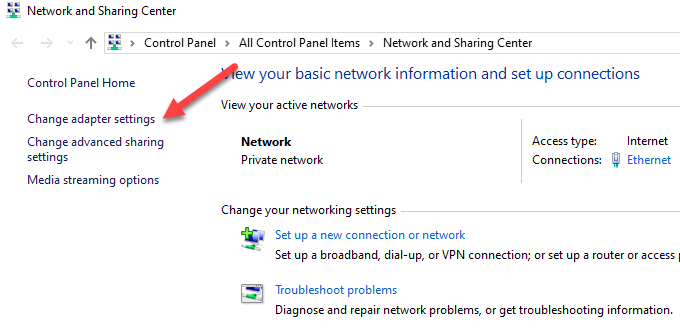
- Pilih Sifat Dan kemudian klik dua kali Versi Protokol Internet 4 atau IPv4.
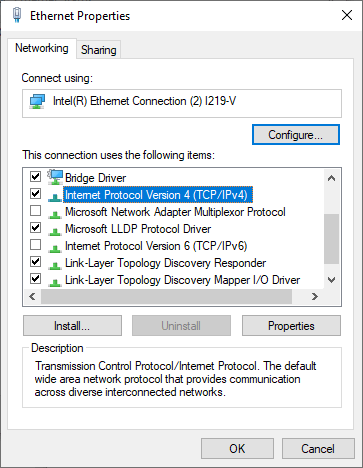
- Pada ketika ini, anda boleh menukar alamat IP (tetapi ia akan kekal statik), atau memilih Dapatkan alamat IP secara automatik supaya penghala secara automatik menyerahkannya ke komputer.
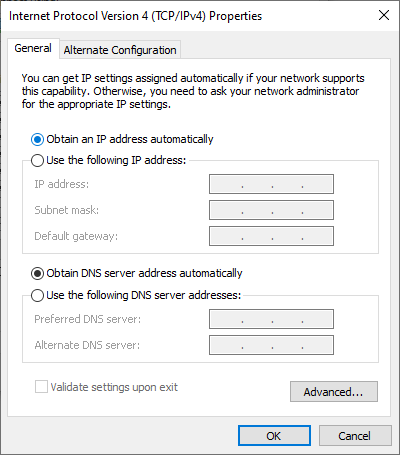
Semak kad rangkaian
Kad rangkaian anda juga boleh menyebabkan masalah sambungan internet, jadi anda boleh menyelesaikannya untuk menolak sebarang masalah.
- Klik kanan Mula> Pengurus Peranti
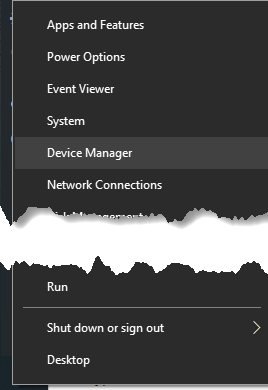
- Memperluaskan Penyesuai rangkaian kategori dan periksa tanda seruan kuning di sebelah penyesuai rangkaian anda. Sekiranya tidak ada, kad rangkaian berfungsi dengan baik, tetapi jika anda melihat tanda seru, klik kanan di atasnya dan pilih Lumpuhkan peranti.
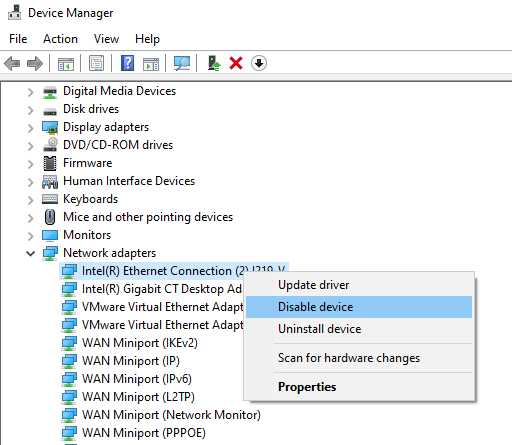
- Tunggu kira -kira dua minit dan kemudian klik kanan Penyesuai Rangkaian> Dayakan peranti. Periksa sama ada tanda itu hilang, dan kemudian cuba sambungan internet anda lagi.
Sekiranya tanda masih ada, mungkin ada masalah dengan kad rangkaian. Dalam kes ini, mulakan semula komputer anda atau bawa ke juruteknik komputer profesional untuk membaikinya atau diganti.
Periksa penapisan alamat MAC
Sekiranya penghala anda mempunyai penapisan alamat MAC, anda mungkin tidak mempunyai akses internet. Tetapan ini menghalang peranti dari menyambung ke penghala jika mereka tidak mempunyai alamat MAC tertentu.
Cara paling mudah untuk menyelesaikannya adalah dengan menambah alamat MAC anda ke senarai yang diluluskan.
Tetapkan semula TCP/IP
TCP/IP adalah satu set protokol yang menghubungkan peranti rangkaian melalui internet dan tentukan bagaimana data ditukar. Menetapkan semula TCP/IP melibatkan memasukkan beberapa arahan ke dalam command prompt.
- Jenis cmd di bar carian dan pilih Perintah Prompt> Jalankan sebagai Pentadbir.
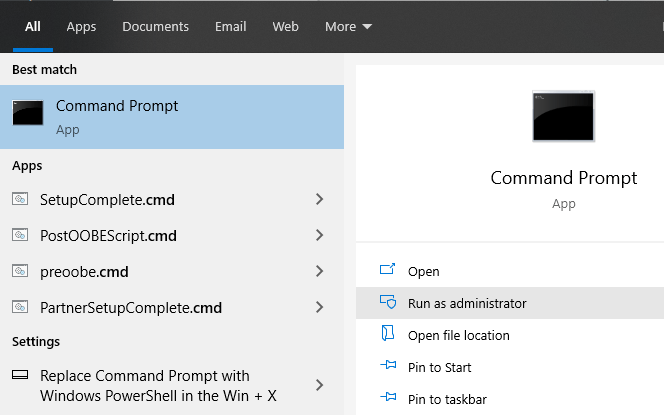
- Jenis Netsh int ip reset dan tekan Enter. Benarkan ia melengkapkan dan kemudian keluar dari arahan arahan. Mulakan semula komputer anda setelah selesai.
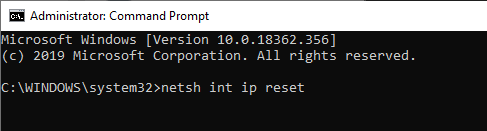
DNS Flush
Kaedah ini juga melibatkan menggunakan arahan arahan.
- Taipkan CMD di bar carian dan klik kanan Perintah Prompt> Jalankan sebagai Pentadbir.
- Masukkan Ipconfig /Flushdns untuk menyegarkan dan menetapkan semula tetapan DNS komputer anda dan mulakan semula PC anda untuk memeriksa sama ada sambungan internet kembali.
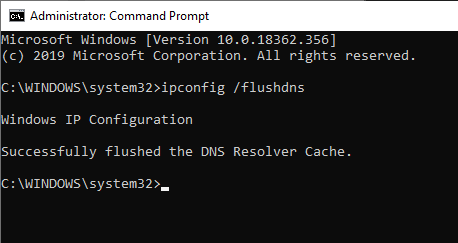
Lumpuhkan perisian keselamatan
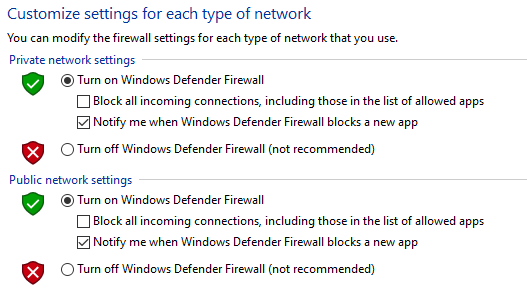
Firewall dan antivirus komputer anda dapat menghalang anda daripada mendapatkan dalam talian.
Firewall menghalang lalu lintas rangkaian yang tidak diingini daripada mengganggu fungsi normal komputer anda, tetapi mereka juga boleh merosakkan dan menyekat lalu lintas yang tulen. Begitu juga, jika anda mempunyai dua firewall pada satu komputer, mereka boleh bertentangan dan menghalang trafik internet.
Untuk menyelesaikannya, nyahdayakan mana-mana antivirus pihak ketiga atau lumpuhkan firewall komputer anda buat sementara waktu, dan lihat apakah sambungan itu dipulihkan. Anda juga boleh menjalankan imbasan malware hanya untuk menolak sebarang perisian hasad yang mungkin mengganggu sambungan internet anda.
Kemas kini Pemandu Pemacu Tanpa Wayar & Pemacu Penyesuai Rangkaian
Pemacu peranti memberikan maklumat tentang bagaimana sistem operasi anda dan perisian lain berinteraksi dengan perkakasan tertentu di komputer anda. Sekiranya anda masih tidak mempunyai sambungan internet, periksa kemas kini pemandu di komputer anda.
- Klik kanan Mula> Pengurus Peranti, Dan kemudian klik kanan pada pemacu tanpa wayar anda dan pilih Kemas kini pemacu.
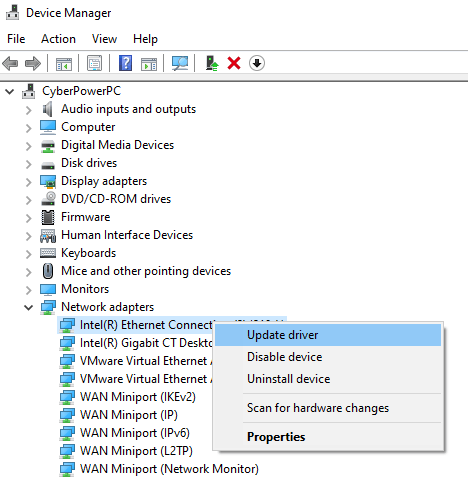
- Pilih ke SEarch secara automatik untuk perisian pemacu yang dikemas kini atau Layari komputer anda untuk perisian pemacu dan kemudian klik Semak imbas.
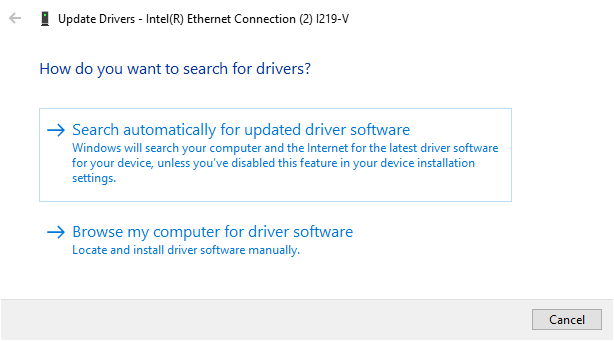
Anda juga boleh menyahpasang pemandu, dan memasang semula pemacu yang betul dari laman pengeluar peranti. Mulakan semula komputer yang pernah selesai, dan uji sambungan Internet untuk melihat apakah ia berfungsi.
Menaik taraf firmware penghala
Menaik taraf firmware penghala bervariasi dengan setiap penghala, tetapi ada beberapa langkah yang sama untuk diambil. Walau bagaimanapun, adalah dinasihatkan untuk menyemak manual pengguna pengeluar peranti yang datang dengan penghala anda, atau pergi dalam talian dan periksa arahan khusus untuk membuat dan model penghala anda.
- Muat turun firmware yang betul dari laman web pengeluar. Pergi ke versi perkakasan penghala halaman muat turun dan pilih fail yang betul.
- Sebilangan besar router yang lebih baru mempunyai halaman di antara muka admin yang akan menyemak kemas kini firmware dan membolehkan anda menaik taraf secara langsung seperti yang ditunjukkan di bawah. Jika tidak, muat turun fail firmware dan teruskan.
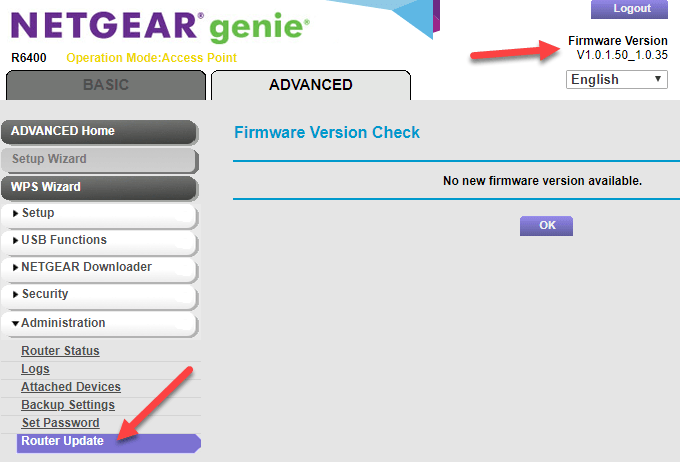
- Log masuk ke Konsol Admin di penghala anda, dan cari bahagian firmware di bawah tetapan - biasanya Pengurusan atau Lanjutan. Sahkan bahawa versi firmware penghala anda yang anda muat turun adalah yang terbaru berbanding dengan yang anda gunakan.
- Gerakkan fail firmware ke penghala anda. Anda boleh mencari arahan untuk ini dari manual pengguna atau arahan di laman web. Biarkan pemasangan tidak terganggu.
- Mulakan semula penghala anda setelah proses selesai.
Tetapkan semula penghala anda

Anda boleh menetapkan semula penghala anda dengan menekan butang penetapan fizikal (biasanya lubang kecil yang tersembunyi) pada penghala anda dan tahan selama kira -kira 15 saat. Pada ketika ini, lampu penghala akan berkedip dan penghala akan dimulakan semula.
Sekiranya penghala anda tidak mempunyai butang ini, log masuk ke penghala dan lari tetapan semula kilang dari panel tetapan.
Tetapkan semula rangkaian anda
Sekiranya anda masih tidak mempunyai sambungan internet, tetapkan semula tetapan rangkaian anda.
- Buka Tetapan> Rangkaian & Internet> Status.
- Klik Reset Rangkaian> Tetapkan semula sekarang untuk mengalih keluar semua penyesuai rangkaian dan mengembalikan tetapan rangkaian anda ke tetapan lalai. Ini bermakna anda perlu menetapkannya lagi, tetapi dapat membantu memulihkan sambungan internet anda.
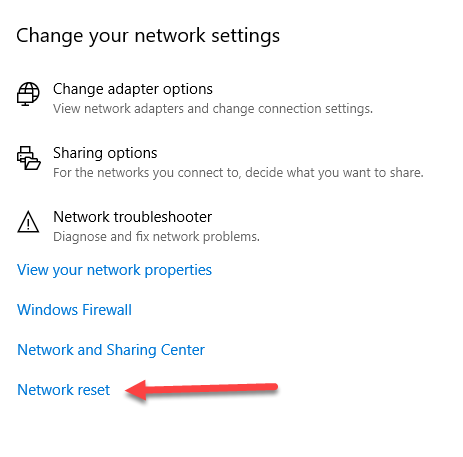
Sekiranya tidak ada yang berfungsi setelah menetapkan semula penghala dan rangkaian anda, anda mungkin mempunyai peralatan yang rosak. Sekiranya penghala anda, anda boleh cuba menggunakan penyesuai rangkaian USB, hubungi pembekal ISP anda atau gantinya sama sekali.
Penyesuai WiFi anda atau perkakasan yang berkaitan boleh rosak, atau, komputer anda memerlukan servis. Begitu juga, sistem pengendalian komputer anda boleh rosak, di mana anda mungkin perlu memadamkan segala -galanya dan memasangnya semula tetapi ini harus dilakukan sebagai usaha terakhir.
Kami harap langkah -langkah yang diterangkan di sini akan membantu anda menyelesaikan masalah sambungan anda. Mudah -mudahan, anda tidak perlu menggunakan semula kilang, kerana sebahagian besar langkah awal cenderung menyelesaikannya.
- « Betulkan Windows tidak dapat mencari sijil untuk log masuk ke rangkaian
- Cara menyambung ke pencetak rangkaian di Windows »

